Beliebte Foto- bzw. Video-Apps wie Instagram oder Snapchat haben dazu beigetragen, dass die Nachfrage nach guten Smartphone-Kameras in den letzten Jahren gestiegen ist. Die meisten Hersteller haben dieses Bedürfnis erkannt und ihre Geräte entsprechend angepasst. Bei Huawei ist man letztes Jahr noch einen Schritt weiter gegangen und hat sich den traditionsreichen Kamera-Hersteller Leica mit an Bord geholt. Mit der Kooperation will Huawei die Smartphone-Fotografie nach eigenen Angaben auf ein neues Niveau heben. Doch eine gute Kamera alleine macht noch keine guten Fotos, erst der Mensch hinter der Kamera kann die entscheidenden Einstellungen vornehmen und im richtigen Moment abdrücken. Damit Sie das Potential der Kamera des Huawei P10 vollständig ausschöpfen können, zeigen wir Ihnen hier die wichtigsten Einstellungen der Kamera-App.
Einstellungen
Wenn Sie die Kamera-App öffnen und von links nach rechts wischen, öffnen sich die unterschiedlichen Modi, unter denen Sie sich den passenden auswählen können. Wenn Sie von rechts nach links wischen, öffnen sich die Einstellungen. Hier können Sie unter anderem das Format festlegen, in dem Ihre Bilder gespeichert werden, einen Farbmodus auswählen oder ein Kameraraster aktivieren.
Hilfreich ist auch das „Kameraraster”. Die Linien helfen bei der Bildkomposition und beim Ausrichten der Bilder. So wird der Horizont schon beim Fotografieren gerade (, wenn das gewünscht ist).
In der Einstellung „Filmmodus” können Sie zwischen drei Filmmodi auswählen: Standard, Lebendige Farben und Weicher Farbverlauf – abhängig von den persönlichen Vorlieben. Die Parameter des Huawei P10 sind dabei sorgfältig kalibriert, sodass jeder Filmmodus die authentischen Farben und Stile von Leica originalgetreu übersetzt.
Der Automatik-Modus
Im Automatik-Modus übernimmt die Kamera-App die Einstellungen für Sie. Selbstbestimmung Fehlanzeige. Sie können lediglich auswählen, ob der Blitz automatisch, immer oder gar nicht ausgelöst werden soll. Außerdem können Sie auch einen Filter auswählen, den die Software bereits beim Fotografieren über das Foto legt.
Ein praktisches Feature des Automatik-Modus ist der „Blenden-Modus”. Tippen Sie dafür zunächst einfach auf das Blenden-Symbol am oberen Rand der App. Tippen Sie anschließend den Bereich an, den Sie fokussieren möchten und wählen die gewünschte Blendenöffnung per Schiebregler. Hier gilt: Je weiter die Blende geöffnet wird, d.h., je niedriger der angezeigte Wert ist, desto kleiner wird der Schärfebereich. So können Sie mit der Tiefenschärfe Ihres Bildes spielen. Der Clou: Wenn Sie das Foto später erneut in der Galerie-App öffnen, lässt sich der scharfe Bildbereich durch Tippen auf das Blendensymbol nachträglich verschieben.
Der Profi-Modus
Wenn Sie sich nicht auf die automatischen Einstellungen der Kamera-App verlassen und Ihr Foto lieber selbst gestalten möchten, dann sollten Sie die manuellen Einstellungsmöglichkeiten nutzen. Wischen Sie dafür einmal über dem Auslöser von unten nach oben. Nun öffnet sich eine Menüleiste, in der Sie den ISO-Wert (ISO), die Verschlusszeit (S), den Lichtwert (EV), den Autofokus (AF) und den Weißabgleich (AWB) manuell einstellen können.
Der ISO-Wert, die Verschlusszeit und der Lichtwert beeinflussen die Helligkeit Ihres Bildes. Der ISO-Wert bestimmt zudem die Lichtempfindlichkeit des Kamera-Sensors. Je höher der Wert, den Sie auswählen, ist, desto empfindlicher reagiert der Sensor und desto heller wird dementsprechend Ihr Foto. Sie sollten allerdings aufpassen, wenn Sie in höhere ISO-Bereiche gehen, denn hohe ISO-Werte (ab ca. ISO 800) können schnell für ein (unschönes) Rauschen im Bild sorgen.
Die Einstellungsmöglichkeiten
Als Verschlusszeit bezeichnet man die Belichtungszeit, die durch den Kameraverschluss bestimmt wird. Je größer dieser Wert, desto länger ist der Kameraverschluss offen und es kann mehr Licht auf den Sensor fallen und desto heller wird das Foto. Allerdings haben Sie so auch mehr Zeit, um das Foto zu verwackeln. Bei langen Verschlusszeiten (ab ca. 1/30) sollten Sie dementsprechend ein Stativ verwenden oder Ihr Smartphone auf einem Geländer oder Ähnlichem abstützen.
Der Lichtwert ist ein Maß, das sich ebenfalls auf die Belichtung einer Aufnahme bezieht. Je weiter Sie diesen Wert nach links verschieben, desto dunkler wird Ihr Foto. Je weiter Sie ihn nach rechts verschieben, desto heller wird das Endergebnis. Probieren Sie die unterschiedlichen Einstellungsmöglichkeiten einfach mal aus, um ein Gespür für ihre Auswirkungen zu bekommen.
Der Weißabgleich bestimmt nicht die Helligkeit, sondern die Farbtemperatur des Fotos. Die Maßeinheit, in der die Farbtemperatur gemessen wird, nennt sich Kelvin. Je höher der Wert, desto wärmer wird die Farbtemperatur Ihres Bildes. Auch hier gilt: Einfach mal an dem Regler herumspielen, die unterschiedlichen Optionen ausprobieren und schauen, wie sie sich auf das Endergebnis auswirken.
Wir wünschen viel Spaß beim Ausprobieren!
Fotos: Salomé Weber, 1&1
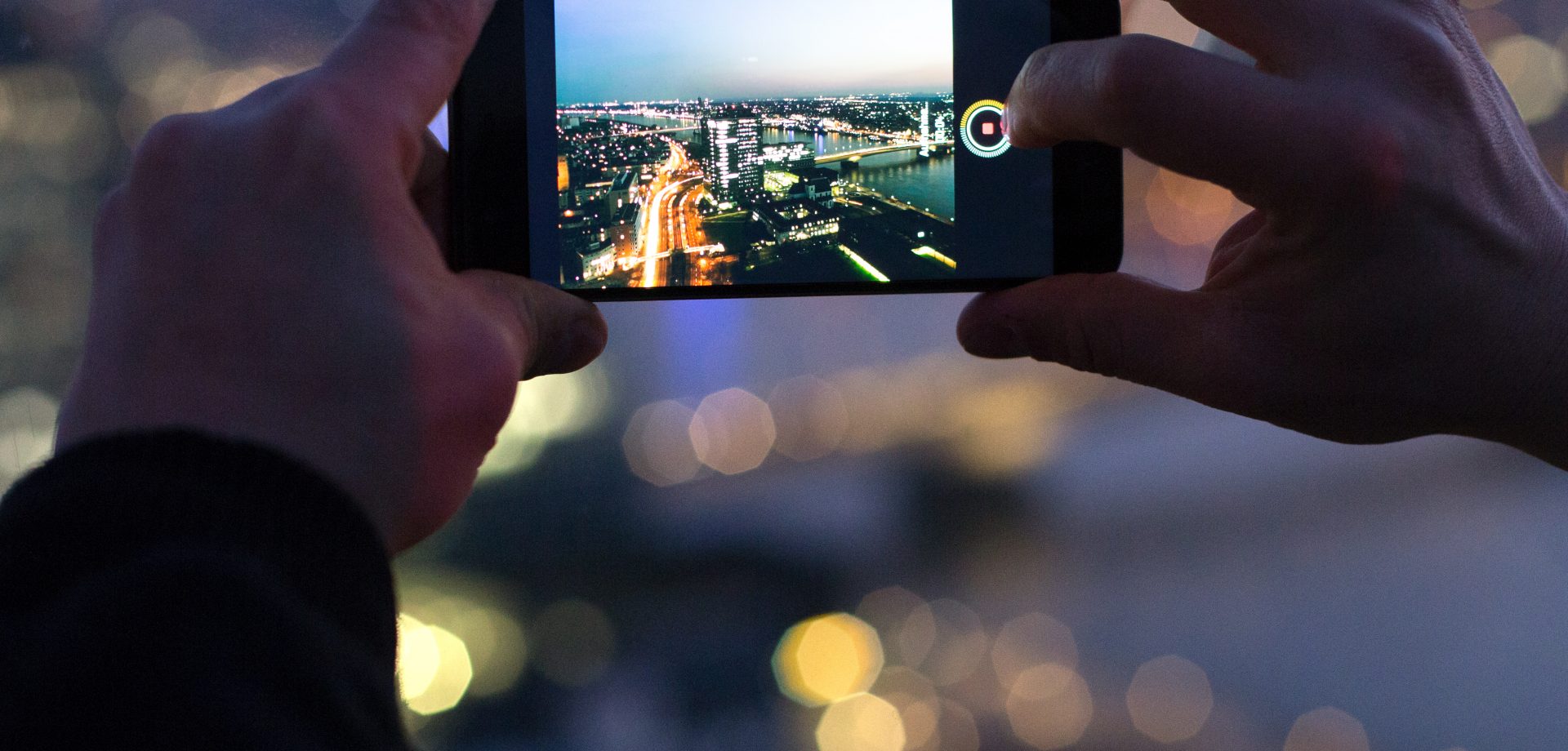








 E-Mail
E-Mail
 Share
Share Tweet
Tweet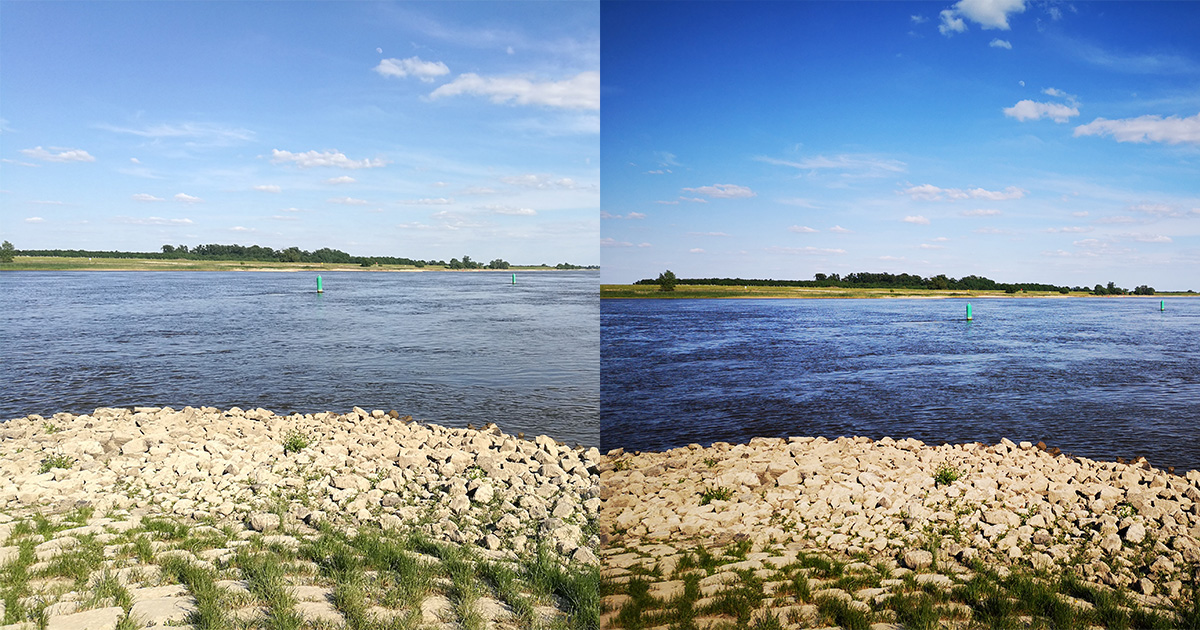


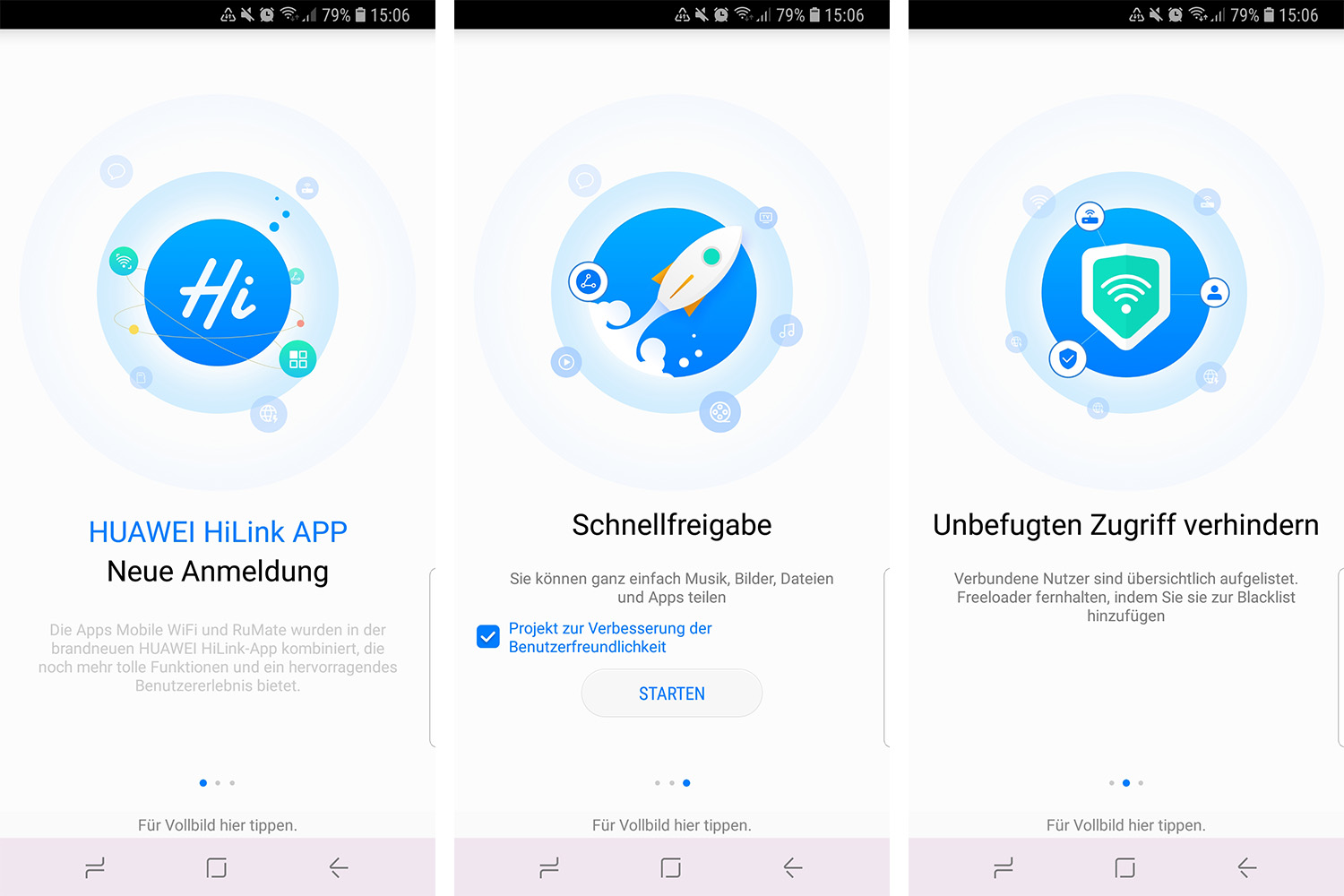

Unsere Kommentarfunktion ist ein Angebot von DISQUS. Hierzu werden Daten an DISQUS übermittelt und durch diese verarbeitet. Wir binden Ihre Kommentare nur im Auftrag ein und kümmern uns die Darstellung und Moderation der Beiträge. DISQUS respektiert „Do Not Track“ und bietet einen Datenschutz-Modus an, zudem können Sie auch als Gast kommentieren (Anleitung). Weitere Informationen finden Sie in unserer Datenschutzerklärung